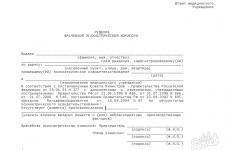Dezactivarea serviciilor Windows XP inutile. Cum să accelerezi Windows XP? Ce servicii Windows XP pot fi dezactivate? Nod de dispozitiv PnP generic
În timp ce XP rulează, există zeci de servicii care oferă anumite funcții ale Windows-ului și toate consumă multă memorie RAM.
Multe dintre aceste funcții nu vă vor fi niciodată utile, așa că le puteți dezactiva.
Puteți vizualiza întreaga listă de servicii rulând Start -> Setări -> Panou de control -> Instrumente administrative -> Servicii sau rulați services.msc din linia de comandă.
Momentan activi sunt doar cei care au valoarea „Working” în câmpul „Status”.
Pentru a schimba tipul de pornire, trebuie să faceți dublu clic pe serviciul dorit și în fila „General” găsiți câmpul „Tip de pornire”, în care puteți selecta modul de care avem nevoie.
Există doar trei opțiuni: automat - funcționează întotdeauna, manual - pornește la nevoie de sistemul de operare însuși, dezactivat - nu pornește deloc.
Este necesar să dezactivați serviciile cu mare atenție, este mai bine să lăsați ceva de prisos decât să eliminați o componentă necesară funcționării. Dacă aveți îndoieli dacă să dezactivați serviciul sau nu, atunci este mai bine să setați modul „Manual”, astfel încât sistemul de operare să poată încărca serviciul necesar, dacă este necesar.
În caz contrar, pot apărea erori în funcționarea programelor până la prăbușirea sistemului, accesul la unele funcții se va pierde și pur și simplu va deveni incomod să funcționeze.
Deci, înainte de experiment, pentru orice eventualitate, faceți o copie de rezervă a cheii de registry care este responsabilă pentru pornirea serviciilor de sistem - apoi, în cazul oricăror probleme, puteți pur și simplu să aplicați fișierul * .reg primit și să remediați totul.
Când recomand dezactivarea unui anumit serviciu, pornesc de la premisa că configurarea se realizează pe un computer obișnuit de acasă. În caz contrar, trebuie să treceți de la condițiile reale de funcționare ale computerului.
Acum despre serviciile în sine:
Client DHCP (client DHCP)- în principiu, dacă nu menționați un server DHCP în setările de conexiune la rețea (inclusiv la Internet), atunci puteți seta lansarea la Manual, dar este mai bine, totuși, să-l lăsați ca Auto.
Client DNS (client DNS)– dacă computerul nu este conectat la Internet, îl puteți instala manual.
NetMeeting Remote Desktop Sharing- Permite utilizatorilor verificați accesul la desktop - dezactivați pentru anumite vătămări.
conectează și utilizează— Mai bine să nu atingi nimic!
RSVP QoS- este puțin probabil să fie necesar pentru o mașină locală, așa că lăsați Manual, iar dacă mașina este conectată la orice rețea (locală, Internet), atunci acesta este doar un serviciu foarte dăunător care ocupă implicit 20% din trafic! !!, dar pur și simplu dezactivând-o, nu vei obține nimic. În ceea ce privește acest serviciu, nu totul este atât de simplu, așa că, fără a intra în detalii, îl lăsăm așa cum este.
telnet- dacă aveți nevoie de cineva care să ruleze de la distanță programe pe mașina dvs. de pe consolă, atunci, desigur, puteți lăsa și Manual. Pentru toți ceilalți - Dezactivați.
Windows Installer- este mai bine să nu deranjați acest serviciu, așa că lăsați-l să funcționeze Manual.
Agent de politici IPSEC– serviciul este necesar doar dacă computerul este conectat la un domeniu Windows 2000. În caz contrar, este mai bine să îl setați la Manual.
Manager de conexiune automată de acces la distanță- Îl puteți seta la Manual sau îl puteți dezactiva complet.
Manager de disc logic- Puteți seta tipul de pornire la Manual.
Spooler de imprimare- dacă nu aveți imprimante (inclusiv cele de rețea), atunci puteți dezactiva complet serviciul - tot nu trebuie să imprimați fișiere.
Manager conexiune acces la distanță- pentru calculatoarele locale, în principiu, îl puteți seta pe Manual, dar dacă sunteți conectat la rețea, este mai bine să lăsați Auto.
Network DDE Manager (Network DDE DSDM)– Inițial este setat la Manual. Ei bine, lasă să fie.
Manager de utilitate- Sper că nici măcar nu ați instalat „Accesibility”, așa că nu ezitați să dezactivați acest serviciu. Desigur, dacă vă place cum apare mesajul, dacă apăsați Shift de cinci ori la rând, atunci îl puteți lăsa.
Manager de conturi de securitate– pentru computerele locale și mașinile de rețea pentru care informațiile de securitate pentru conturile de utilizator locale nu sunt obținute din rețea, le puteți seta la Manual. În caz contrar - Auto.
Jurnalul evenimentelor- dacă nu v-ați uitat niciodată în fișierul jurnal al sistemului și nici măcar nu știți unde se află, atunci dezactivați serviciul. Mai avansat este recomandat să părăsiți Auto.
Depozitare protejată- acest serviciu stochează parolele în căsuța dvs. poștală, și nu numai în aceasta. Puteți trece la modul Manual numai dacă computerul nu este conectat nici la Internet, nici la o rețea locală. Windows Management Instrumentation este un serviciu destul de important. Lasă-o să lucreze mai bine tot timpul.
Sursă de alimentare neîntreruptibilă- dacă aveți un UPS cu o interfață de control conectată la un computer, atunci setați-l pe Auto, în caz contrar - Dezactivat.
Client de urmărire a linkurilor distribuite- necesar doar pentru computerele din domeniul Windows 2000. Pentru toate celelalte, setați-l la Manual.
Coordonator de tranzacții distribuite- descrierea acestui serviciu sună prea înfricoșătoare, așa că este mai bine să o părăsiți Manual.
Localizator de apeluri de procedură de la distanță (RPC).– gestionează baza de date a serviciului de denumire RPC. Inițial stă manual - ei bine, lăsați-l să stea.
Rutare și acces la distanță- pe computere care nu fac parte din rețea, setați Dezactivat, dacă computerul se află în rețeaua locală, atunci îl puteți opri - este puțin probabil să fie necesar, în cazuri extreme, administratorul vă va explica profunzimea iluziei dvs. și setați modul de care aveți nevoie.
Smart Card Helper- Mă îndoiesc că aveți un cititor de carduri inteligente, așa că setați-l la Manual.
Browser pentru computer- dacă computerul nu este conectat la rețeaua locală, atunci nu aveți nevoie de acest serviciu, așa că setați-l la Manual.
Partajarea conexiunii la internet– necesitatea acestui serviciu este extrem de discutabilă în orice caz.
Chiar dacă computerele din rețeaua locală accesează Internetul prin intermediul dvs., atunci în aceste scopuri este mai bine să utilizați programe speciale care oferă o mulțime de caracteristici suplimentare. Ei bine, dacă computerul nu este deloc conectat la rețea, cu atât mai mult este necesar să dezactivați acest serviciu.
Alertar- lăsați Manual pentru computerele din rețeaua locală, îl puteți dezactiva pe computerul de acasă.
Jurnale de performanță și alerte- acest serviciu nu este atât de important încât să îl puneți în modul Auto, așa că lăsați-l Manual.
Planificator de sarcini- dacă utilizați planificatorul, atunci, desigur, lăsați Auto, în caz contrar - Dezactivat.
Furnizor de asistență pentru securitate NT LM- Oferă securitate pentru programele care utilizează apeluri de procedură la distanță (RPC) peste alte transporturi decât conductele numite. Este mai bine să lăsați Manual.
Stație de lucru- necesar pentru alte servicii, lasa Auto.
Extensii de drivere pentru instrumente de management Windows– serviciul poate fi setat manual.
Server (Server) - pentru computerele care nu sunt conectate la rețeaua locală, acest serviciu poate fi dezactivat.
Server de foldere Exchange (ClipBook)- Lasă manualul. Pentru computerele care nu sunt conectate la rețea, îl puteți dezactiva complet.
Conectare la net– are o valoare implicită de Manual. E mai bine să nu-l schimbi.
Conexiuni de retea- Destul de ciudat, dar chiar dacă este setat la Manual, funcționează întotdeauna. Dacă nu sunteți conectat la o rețea locală și nu accesați internetul de pe acest computer, îl puteți opri, pentru alte cazuri este mai bine să nu îl atingeți.
Sistem de evenimente COM+- este recomandat să setați valoarea acestui serviciu la Auto, așa că este mai bine să ascultați recomandările.
Serviciul RunAs- Deseori trebuie să rulați aplicații în numele altor utilizatori? Simțiți-vă liber să îl setați pe Manual.
Serviciul Administrativ Logical Disk Manager– serviciul este pornit Manual, este mai bine să nu modificați această valoare.
Windows Time Service (Windows Time)- setează ceasul computerului. Lasă manualul.
Serviciul de indexare- indexează conținutul și proprietățile fișierelor de pe computer, pentru a asigura căutarea rapidă a acestora.
Dar, după părerea mea, este mai bine să cauți fișiere pe un computer folosind FAR, Windows Commandera sau alte programe mai adaptate pentru asta. Deci, este mai bine să dezactivați serviciul.
Serviciul de ajutor TCP/IP NetBIOS– pentru un computer care nu este conectat la rețeaua locală, dezactivați, pentru restul – Auto.
Serviciul DDE de rețea- Manual.
Serviciu de mesaje (Messenger)– setați Auto sau Manual pentru computerele conectate la rețeaua locală. Îl puteți dezactiva pe computerul de acasă.
Serviciul de înregistrare la distanță– ai avea încredere în cineva care să caute de la distanță în registrul tău? Eu nu. Mai mult, chiar și părăsirea unui astfel de serviciu este dăunătoare, așa că dezactivați-l cu siguranță!
Serviciul de fax– dacă nu aveți un modem fax conectat sau nu îl utilizați pentru a primi mesaje fax, atunci puteți dezactiva acest serviciu în siguranță.
Carduri inteligente (Smart Card)- cardurile inteligente au fost deja menționate mai sus, deci acțiunile sunt similare cu serviciul „Modul suport carduri inteligente”.
Stocare detașabilă- dacă nu aveți suporturi amovibile, cum ar fi ZIP, LS-120, atunci dezactivați acest serviciu. În caz contrar - Auto.
Telefonie- oferă suport pentru Telephony API (TAPI) pentru programele care gestionează echipamentele telefonice și conexiunile de voce IP pe acest computer, precum și prin LAN - pe serverele care rulează serviciul corespunzător. Setați la Manual.
Notificare de eveniment de sistem– setați la Auto pentru computerele din rețea, Manual sau Dezactivat pentru computerele de acasă.
Apel de procedură de la distanță (RPC)- din cate stiu, acest serviciu trebuie setat la Auto.
Managementul aplicațiilor- in sfarsit ultimul serviciu! În mod implicit, este setat la Manual. Mai bine să nu te schimbi.
Ei bine, totul pare să fie..., sper că totul va fi bine după repornirea sistemului... Încă o dată vă voi avertiza că, dacă nu sunteți sigur, atunci este mai bine să nu dezactivați serviciul și atunci ar trebui să existe fără probleme.
Mult succes cu configurarea serviciilor și fără erori, după aceea, funcționarea sistemului!
Salutare tuturor cititorilor blogului. Aici discutăm ce servicii
poate fi dezactivat fără a deteriora sistemul.
Puteți accelera sistemul și elibera puțină memorie interzicând încărcarea serviciilor de sistem inutile.
Puteți dezactiva serviciile inutile prin :
Panou de control - Instrumente administrative - Servicii
sau Start - Run - services.msc.
Aici trebuie să fiți extrem de atenți, deoarece atunci când opriți toate serviciile la rând, puteți aduce sistemul într-o stare inoperabilă și vă puteți confrunta cu o astfel de situație încât nu puteți reporni totul. Pentru a evita complet problemele la experimentarea serviciilor, este recomandabil ca înainte de a efectua aceste experimente,
salvați ramura de registru responsabil pentru pornirea serviciilor de sistem.
Pentru a face acest lucru, faceți următoarele:
Start - Run - regedit - OK.

Registrul Windows va porni. În registru urmați calea
HKEY_LOCAL_MACHINE\SYSTEM\CurrentControlSet\Services:

Selectați un dosar în coloana din stânga Serviciiși prin meniu Fișier - Export.
Salvează acest thread.
Ce este aici:
1. nume afișat
2. proces
3. servicii dependente
4. valoare recomandată
Simboluri desemnate *
neinstalat în Windows XP Pro, acestea trebuie instalate separat de disc
Servicii în Windows XP. Dezactivați serviciile neutilizate
În timpul lucrului Windows XP multe servicii sunt pornite și rulează. Puteți vizualiza lista completă a serviciilor făcând clic „Start” - „Panou de control” - „Instrumente administrative” - „Servicii”.


Dar nu toate serviciile sunt necesare pentru funcționarea normală a unui computer. Următoarea este o listă de servicii care sunt dezactivate sau activate în configurația mea. De fapt, pot exista mai multe servicii.
Pentru a accesa Internetul pe care îl folosesc conexiune prin modem.
Atenţie: acest proces implică un anumit grad de risc și, prin urmare
este de dorit să avem cel puțin o idee generală despre ceea ce vom face și
ce servicii - pentru ce sunt necesare.
Actualizari automate
Permite descărcarea și instalarea automată a actualizărilor cheie Windows.
Numele serviciului: wuauserver
svchost.exe
Nu am nevoie de acest serviciu, așa că am setat modul la Dezactivat
Adaptor de performanță WMI
Oferă informații despre bibliotecile de performanță de la furnizori WMI HiPerf. Se pare că are legătură cu Performance Counters - un sistem de furnizare de informații despre încărcarea memoriei, resurse, diverse dispozitive etc.
Numele serviciului: WmiApSrv
: wmiapsrv.exe
Necesar numai pentru software specific, prin urmare - Dezactivat
Configurație zero fără fir
Oferă configurație automată adaptoare 802.11.
Numele serviciului: WZCSVC
Numele fișierului sau procesului executabil: svchost.exe
Dacă nu există adaptoare wireless conectate la computer, atunci - Dezactivat
Windows Firewall/Partajare conexiune la internet (ICS)
Oferă suport pentru servicii de traducere a adreselor, adresare și rezoluție de nume sau
Previne intruziunea serviciului într-o rețea de acasă sau de birouri mici.
Numele serviciului: Acces partajat
Numele fișierului sau procesului executabil: svchost.exe
Când utilizați un produs de protecție a computerului terță parte, cum ar fi Firewall avanpost, Norton Personal Firewall, ZoneAlarm, atunci modul recomandat este Dezactivat.
Client web (WebClient)
Permite programelor Windows să creeze, să acceseze și să modifice fișiere stocate în
Internet. Numele serviciului: WebClient
Numele fișierului sau procesului executabil: svchost.exe
Nu am văzut nicio funcție utile în acest serviciu pentru mine, așa că modul este Dezactivat.
Conectare secundară
Vă permite să rulați procese ca alt utilizator. Dacă acest serviciu este oprit, acest tip de înregistrare a utilizatorului nu este disponibil, în principal pentru schimbarea rapidă a utilizatorului. Dacă sunteți singur la computer, atunci acest serviciu nu este necesar.
Numele serviciului: seclogon
Numele fișierului sau procesului executabil: svchost.exe
Am acest serviciu - Dezactivat
Manager de conexiune automată de acces la distanță
Creează o conexiune la o rețea la distanță atunci când un program accesează o telecomandă
DNS- sau NetBIOS- numele sau adresa.
Numele serviciului: RasAuto
Numele fișierului sau procesului executabil: svchost.exe
Acest serviciu poate fi necesar pentru funcționarea conexiunii dumneavoastră la Internet.
Expune - manual
Manager de disc logic
Detectați și monitorizați noile hard disk-uri și raportați informații despre volumul hard disk-ului către serviciul de gestionare Logical Disk Manager
Numele serviciului: dmserver
Numele fișierului sau procesului executabil: svchost.exe
Dacă acest serviciu este oprit, este posibil ca starea discului dinamic și informațiile de configurare să nu fie actualizate. Expune - manual
Spooler de imprimare
Spooler-ul de imprimare este o componentă cheie a sistemului de imprimare Windows. Gestionează cozile de imprimare în sistem și, de asemenea, interacționează cu driverele de imprimantă și componentele I/O, cum ar fi porturi USBși protocoale familiale TCP/IP.
Numele serviciului: Spooler
Numele fișierului sau procesului executabil: spoolsv.exe
Deoarece nu am nicio imprimantă instalată, am setat-o la Dezactivată.
Manager conexiune acces la distanță
Creează o conexiune la rețea
Numele serviciului: RasMan
Numele fișierului sau procesului executabil: svchost.exe
Acest serviciu este necesar dacă utilizați Internet Sharing (nu folosesc deloc Internet Sharing și nu îl recomand). Expus - Manual.
Manager de sesiune de ajutor pentru desktop la distanță (Sesiune de ajutor pentru desktop la distanță
administrator) Gestionează capabilitățile de asistență de la distanță.
Numele serviciului: RDSessMgr
Numele fișierului sau procesului executabil: sessmgr.exe
Deoarece nu am nevoie de servicii de asistență la distanță, l-am setat la Dezactivat.
Network DDE Manager (Network DDE DSDM)
Gestionează partajările de rețea Dynamic Data Exchange (DDE).
Numele serviciului: NetDDE dsdm
Numele fișierului sau procesului executabil: netdde.exe
Dacă nu utilizați Server de foldere Exchange(ClipBook), mod - Dezactivat.
Manager de conturi de securitate
Stochează informații de securitate pentru un cont de utilizator local
Numele serviciului: SamSs
Numele fișierului sau procesului executabil: lsass.exe
Acest serviciu este necesar pentru Administrator IIS(Administrator IIS). Recomandat - Auto.
Acces la dispozitive HID (Acces la dispozitive cu interfață umană)
Oferă acces universal la HID - Dispozitive (Dispozitive cu interfață umană), care permite și acceptă utilizarea tastelor de comenzi rapide predefinite pe tastaturi, dispozitive de control sau alte dispozitive multimedia
Numele serviciului: HidServ
Fișier executabil sau nume de proces : svchost.exe
Am dezactivat
Jurnalul evenimentelor
Oferă suport pentru mesajele din jurnalul de evenimente emise de programele Windows și componentele sistemului și pentru vizualizarea acestor mesaje.
Numele serviciului: jurnal de evenimente
Numele fișierului sau procesului executabil: servicii.exe
Acest serviciu nu poate fi oprit. Acest serviciu ajută la identificarea programelor defecte care cauzează erori ale sistemului de operare.
Modul recomandat este Auto.
Jurnalele de performanță și alertele
Controlează dacă datele de performanță sunt colectate de la computere locale sau la distanță pe baza unui program specificat și dacă aceste date sunt înregistrate sau alertate.
Numele serviciului: SysmonLog
Numele fișierului sau procesului executabil: smlogsvc.exe
Dacă nu veți colecta date de performanță, atunci modul este Dezactivat.
Depozitare protejată
Oferă stocare sigură a datelor sensibile, cum ar fi cheile private, pentru
împiedică accesul neautorizat al serviciilor, proceselor sau utilizatorilor.
Numele serviciului: Stocare protejată
Numele fișierului sau procesului executabil: lsass.exe
În cazul în care un Trebuie să lucrezi cu date și chei criptate din diverse programe, apoi modul Auto. Am acest serviciu dezactivat din motive de securitate.
Instrumente de management Windows
Oferă o interfață comună și un model de obiect pentru accesarea informațiilor despre sistemul de operare, dispozitivul, aplicația și managementul serviciilor
Numele serviciului: winmgmt
Numele fișierului sau procesului executabil: svchost.exe
După oprirea acestui serviciu, este posibil ca multe aplicații Windows să nu funcționeze corect. Dacă acest serviciu este dezactivat, serviciile dependente de acesta nu vor putea porni. Modul recomandat este Auto.
Sursă de alimentare neîntreruptibilă
Gestionează funcționarea surselor de alimentare neîntreruptibile ( UPS) conectat la un computer.
Numele serviciului: UPS
Numele fișierului sau procesului executabil: ups.exe
Dacă nu există nicio sursă, atunci modul este Dezactivat.
Client de urmărire a linkurilor distribuite
Sprijină Asocieri de fișiere NTFS care sunt mutate într-un computer sau între computere dintr-un domeniu.
Numele serviciului: TrkWks
Numele fișierului sau procesului executabil: svchost.exe
Pentru acest serviciu, puteți seta modul - Manual.
Coordonator de tranzacții distribuite
Coordonarea tranzacțiilor prin mai mulți manageri de resurse, cum ar fi baze de date, cozi de mesaje și sisteme de fișiere.
Numele serviciului: MSDTC
Numele fișierului sau procesului executabil: msdtc.exe
Dacă acest serviciu este oprit, astfel de tranzacții nu vor fi efectuate. Dacă acest serviciu
este dezactivat, orice servicii care depind în mod explicit de el nu vor porni.
Localizator de apeluri de procedură de la distanță (RPC).
Serviciul RPC Locator System gestionează baza de date a serviciului de denumire RPC.
Numele serviciului: RpcLocator
Numele fișierului sau procesului executabil: locator.exe
În cazul în care un există conexiune retea, apoi modul Manual. De când am retelelor Nu,
modul - Dezactivat.
Rutare și acces la distanță
Oferă servicii de rutare organizațiilor în rețele LAN și WAN.
Numele serviciului: Acces de la distanță
Numele fișierului sau procesului executabil: svchost.exe
Acest serviciu este necesar dacă vrei să permiti conexiunile de intrare la computer folosind modem(sau alte dispozitive) pentru a obține acces pentru dumneavoastră retea locala.
Se recomandă îmbunătățirea modului de securitate - Dezactivat.
NetBIOS Helper peste TCP/IP (Serviciul NetBIOS Helper TCP/IP)
Include suport de service NetBIOS peste TCP/IP (NetBT) si permisiuni NetBIOS - nume
la adrese. Acest serviciu este necesar pentru suport normal NetBIOS prin TCP/IP.
Numele serviciului: LmHosts
Numele fișierului sau procesului executabil: svchost.exe
Mod recomandat - Auto.
Dacă rețeaua dvs. nu folosește NetBIOS sau WINS sau fără rețeaîn general, atunci - Dezactivat.
Smart Card Helper
Oferă suport pentru cititoarele de carduri inteligente mai vechi ( fără PnP).
Numele serviciului: SCardDrv
Numele fișierului sau procesului executabil: SCardSvr.exe
Dacă nu utilizați carduri inteligente, atunci modul este Dezactivat.
Browser pentru computer
Menține o listă de computere din rețea și o oferă programelor la cerere.
Numele serviciului: Browser
Numele fișierului sau procesului executabil: svchost.exe.Dacă nu ai un local
retelelor ,
apoi Acest serviciu poate fi comutat în siguranță în modul Dezactivat.
Alertar
Trimite alerte administrative utilizatorilor și computerelor selectate.
Numele serviciului: Alerta
Numele fișierului sau procesului executabil: svchost.exe
Dacă serviciul este oprit, programul care utilizează notificări administrative nu le va primi. Dacă acest serviciu nu este activat, orice serviciu aparent dependent nu va putea porni. Nu am nevoie de acest serviciu, așa că modul este Dezactivat.
Detectarea hardware-ului Shell
Oferă notificări pentru redarea automată sau rularea evenimentelor" Autorun".
Numele serviciului: ShellHWDetection
Numele fișierului sau procesului executabil: svchost.exe
Lăsăm acest serviciu în modul - Auto.
Planificator de sarcini
Vă permite să configurați programul pentru execuția automată a sarcinilor pe acest computer.
Numele serviciului: Programator
Numele fișierului sau procesului executabil: svchost.exe
Dacă nu intenționați să lansați programe la o anumită oră, atunci modul este Dezactivat.
Furnizor de asistență pentru securitate NT LM
Oferă securitate pentru programele care utilizează apeluri de procedură la distanță (RPC) peste alte transporturi decât conductele numite.
Numele serviciului: NtLmSsp
Fișier executabil sau nume de proces : lsass.exe
acest serviciu este necesar la utilizare aşteptarea mesajelor sau telnet Server.
Modul recomandat este Manual.
Stație de lucru
Oferă suport pentru conexiuni de rețea și comunicații.
Numele serviciului: lanmanworkstation
Numele fișierului sau procesului executabil: svchost.exe
Dacă serviciul este oprit, programul, datele de conectare vor fi indisponibile. Dacă acest serviciu nu este activat, orice serviciu aparent dependent nu va putea porni.
Modul recomandat este Auto.
Extensia driverului Windows Management Instrumentation (WMI)
Oferă schimbul de informații de control cu dispozitivele
Numele serviciului: wmi
Numele fișierului sau procesului executabil: svchost.exe
Modul pentru acest serviciu este Manual.
Ati HotKey Poller
Acest serviciu apare pentru utilizatorii de plăci video din ati RADEON.
Numele serviciului: Ati HotKey Poller
Numele fișierului sau procesului executabil: ati2evxx.exe
Serviciu necesar numai în cazul în care dacă utilizați pentru a configura Taste rapide ATi, care poate fi vizualizat în Panoul de control ATi. Dacă nu le folosiți (caz în care nu pierdeți nimic), atunci puteți Dezactiva.
ATI Smart
Monitorizează constant calitatea muncii și face unele ajustări la sistemul grafic dacă este necesar pentru a îmbunătăți stabilitatea.
Numele serviciului: ATI Smart
Numele fișierului sau procesului executabil: ati2sgag.exe
Mod recomandat - Auto
Registrul de la distanță- categoric Dezactivați(de ce ai nevoie de cineva care să sape și să se schimbe,
orice vrea el pe computerul nostru)
QoS (Calitatea Serviciului)- Serviciul QoS (Calitatea serviciului) implicit în Windows XP rezerva pentru nevoile tale 20%
de la capacitatea canalului
(chiar oricine modem pentru 14400, totuși gigabit ethernet). Am dezactivat
telnet- Permite utilizator de la distanță conectați-vă și alerga
programe, sprijină diverși clienți TCP/IP Telnet, inclusiv computere
cu sisteme de operare UNIXși Windows. Dacă acest serviciu este oprit, atunci
utilizatorul de la distanță nu va putea rula programe. Nu cred că vrea cineva
pentru ca cineva să sape cu noi - Dezactivat
Prin urmare, pentru a obține maximum de informații despre rularea programelor și, în același timp, pentru a obține controlul deplin asupra acestora, va trebui să aveți grijă de manageri de activități terți.
De exemplu, folosesc un program de control al procesului AnvirTaskManager.
Oferă multe informații despre fiecare program, dar ne interesează
in primul rand ce este afisat pe fila : Pornire, Procese, Servicii (servicii), Servicii Microsoft, Servicii non-Microsoft, Servicii Windows.
Și acolo sunt afișate astfel de lucruri utile, cum ar fi: comanda prin care este lansat procesul - adesea rolul principal este jucat nu atât de fișierul executabil, cât de argumentul liniei de comandă;
calea către fișierul executabil- astfel poți detecta viruși care se prefac a fi programe legitime; procesul care a început acest program.
De asemenea, este important să identificăm stânga» software, cum ar fi procesele care rulează Internet Explorer, ar trebui să atragă mai multă atenție.
De asemenea, puteți verifica un fișier suspect sau procesați online folosind VirusTotal.
Ce servicii pot fi dezactivate în Windows 10 citiți
O zi buna. În acest articol, vom vorbi despre ce poți dezactivați serviciile în WindowsÎn cele mai multe cazuri.
V-am spus deja pentru a crește viteza acestui sistem de operare deja agil în acest moment.
Astăzi vă voi spune o altă modalitate de a îmbunătăți acest sistem cu ajutorul, după cum înțelegeți, de a dezactiva serviciile inutile și vă voi oferi și o mică teorie despre ce sunt aceste servicii în general.
Să începem.
Introductiv. Ce sunt serviciile?
Serviciile sunt programe care rulează în fundal fără nicio interfață grafică. Fiecare serviciu este responsabil pentru susținerea unei anumite funcții (de exemplu) a unui computer, iar unele au parametri de sistem și sistemul de operare nu va putea funcționa fără aceștia.
Cu toate acestea, alte servicii pot fi dezactivate în siguranță, economisind bani, reducând sarcina și crescând astfel viteza sistemului de operare, în special pe computerele slabe și medii. În general, există

Pentru a vizualiza lista de servicii și, în general, pentru a le controla activitatea în toate modurile posibile, trebuie să deschideți „ Start -> Setări -> Panou de control > Instrumente administrative > Servicii". În fața dvs. veți vedea o listă de servicii, fiecare dintre acestea putând fi oprit, pornit și, de asemenea, alocați parametri de pornire:
- Auto;
- Manual;
- Dezactivat.
Cu ajutorul acestor setări, ne vom face sistemul mai rapid.
Cum să dezactivez serviciile și de ce?
Înainte de a vă spune ce servicii să dezactivați, vă voi explica cum să îl dezactivați. Pe dreapta (de care aveți nevoie, citiți mai jos) service, faceți dublu clic pe butonul mouse-ului și, dacă serviciul rulează, în fereastra care apare, faceți clic " Stop " , apoi în coloană " Tip de lansare " selectați valoarea „Manual”.
Dacă nu a fost pornit și tipul de pornire a fost Manual, atunci nu trebuie să schimbați nimic sau puteți dezactiva astfel de servicii, dar acest lucru nu are sens. Înainte de a trece mai departe, merită să înțelegeți că fiecare serviciu are de obicei o descriere și puteți dezactiva accidental ceva greșit. Vă recomand să notați cu atenție tot ceea ce opriți și să vă gândiți de trei ori de ce o faceți.

Pentru ca mai târziu, dacă ceva, a fost posibil, dimpotrivă, să nu se dezactiveze serviciile, ci să le activeze și să readucă computerul la capacitatea de lucru
Lista de servicii de dezactivat
Acum să trecem la lista serviciilor de dezactivat, care nu și, probabil, de ce:
- În primul rând, asta Serviciul de descoperire SSDP" și " Nod de dispozitiv PnP generic„. Sunt necesare atunci când se conectează aparate de uz casnic „inteligente” la un computer și o serie de dispozitive universale. Nu avem aproape nimic din toate acestea în Rusia încă;
- Mulți probabil nu au folosit niciodată protocoalele de eroare de sistem și nici măcar nu știu unde sunt localizate, ca să nu mai vorbim de ce sunt necesare. Prin urmare, aceste servicii pot fi dezactivate. Și anume: " Jurnalele de performanță și alertele", "Serviciul de înregistrare a erorilor" și "System Event Notification". Toate scriu erori de sistem în fișierele jurnal stocate în directorul %SystemRoot%\SYSTEM32\WINS;
- Dacă locuiți la computer într-o izolare splendidă și nu există alți utilizatori în sistem, atunci
puteți elimina servicii Conectare secundară" și " Compatibilitate cu comutarea rapidă a utilizatorului"; - Dacă nu aveți un adaptor Wi-Fi pentru conexiune wireless la Internet, atunci dezactivați serviciul „Configurare fără fir”;
- Dacă nu utilizați căutarea prin My Computer, sau o utilizați, dar rar, atunci dezactivați " serviciu de indexare", deschiderea tuturor fișierelor se va accelera, sistemul va ocupa mai puțin spațiu pe disc, cu toate acestea, căutarea cu instrumentele încorporate" Explorer"Va merge mult mai lent;
- Este posibil ca computerul dvs. să nu aibă o imprimantă. În acest caz, puteți dezactiva serviciul " Manager de imprimare";
- Știi ce este un planificator și îl folosești? Nu? Apoi dezactivați serviciul cu același nume „Scheduler”;
- Dacă nu există o rețea locală (inclusiv o linie de internet dedicată), atunci puteți scăpa de serviciig Telnet, NetMeeting Remote Desktop Sharin, "Manager de sesiune de ajutor pentru desktop la distanță", "Manager DDE de rețea", "Manager de cont de securitate", "Modul de suport NetBIOS peste TCP/IP", "Browser pentru computer”, „Sirene”, „Stație de lucru”, „Server”, „ Server de foldere Exchange", "Conectare la rețea", "Serviciul DDE de rețea", "Serviciul de localizare a rețelei NLA", "Serviciu de mesaje", "Servicii de criptografie", "Servicii terminale", "Registrul de la distanță", "Serviciu de transfer inteligent de fundal";
- Cel mai probabil folosiți rar serviciile " Actualizare automata", "Adaptor de performanță WMI", "Modul de suport pentru carduri inteligente„, precum și „Carduri inteligente” și „ Număr de serie al suportului portabil„. Dacă este așa, sau nu știi deloc nimic despre ele, atunci dezactivează-le;
- Ai o sursă de alimentare neîntreruptibilă? Dacă nu, atunci dezactivați serviciul" Unitate de alimentare neîntreruptă"
Poate totul. Puteți dezactiva restul la discreția dvs., încă o dată - după ce ați citit în prealabil descrierea serviciului. Și notează ce anume dezactivați.
Accelerare munca este de interes pentru toată lumea. Deseori ni se pune întrebarea: Cum accelerati windows xp„?”. Pentru a răspunde la această întrebare și a spune tot ce știm despre subiectul „ Accelerarea Windows XP„va trebui să scriem mai mult de un articol, așa că astăzi vom vorbi despre una dintre metode - dezactivarea serviciilor
Deși Microsoft recomandă utilizarea setărilor de sistem „implicite”, acest lucru nu este foarte convenabil pentru majoritatea utilizatorilor. Cert este că unele dintre serviciile incluse în setul „implicit” nu numai că consumă resurse valoroase în zadar, ci reprezintă și o anumită amenințare la adresa securității computerului. De exemplu, serviciul „Acces la registru de la distanță”. Este puțin probabil ca utilizatorii obișnuiți să aibă adesea nevoie de el, dar atacatorii îl pot folosi cu succes. Accelerare sistemul de operare se realizează prin dezactivarea serviciilor neutilizate.
Mai jos este o listă de servicii rar utilizate. Oprirea lor nu va face ca computerul să devină instabil, dar poate accelerati windows xp.
Client DHCP. Cu acest serviciu, un computer obține o adresă IP interogând un server DHCP. În companiile mari în care personalul nu poate configura în mod independent conexiunea la rețeaua calculatoarelor de lucru, acest serviciu este indispensabil. Acasă, de cele mai multe ori este inutil, așa că îl puteți opri. Cu toate acestea, trebuie să fiți atenți: dacă furnizorul folosește rețele de cablu pentru a furniza servicii de Internet, atunci cel mai probabil adresele IP sunt atribuite de serverul DHCP.
Serviciul de înregistrare la distanță. Folosind acest serviciu, puteți modifica intrările din registry de la distanță (prin intermediul unei rețele). S-a menționat deja mai sus că acest serviciu poate reprezenta o amenințare semnificativă la adresa securității computerului dvs.
Configurație zero fără fir. Folosit pentru a configura automat rețele wireless, cu alte cuvinte, conexiuni WiFi. Dacă în acest moment acest lucru nu este relevant pentru dvs., atunci îl puteți dezactiva în siguranță.
QoS SRVP. Tehnologia QoS vă permite să împărțiți canalul de rețea în lățimi de bandă, dar în majoritatea cazurilor acest lucru este gestionat cu succes de un splitter ADSL + la nivel hardware.
NetMeeting Remote Desktop Sharing. Cu acest serviciu, puteți crea sesiuni de conexiune desktop prin clientul Microsoft Net Meeting. Dacă această caracteristică nu este utilizată, atunci este mai bine să dezactivați acest serviciu, deoarece poate reprezenta un risc de securitate pentru sistemul de operare. Din același motiv, unele discuri Windows fără licență nu au acest serviciu.
Localizator de apeluri de procedură de la distanță (RPC).. Folosind acest serviciu, clienții RPC găsesc servere RPC, serviciul deschide porturi TCP: 139 și 445, care pot fi exploatate de malware. Deci, dacă nu utilizați acest serviciu, atunci este mai bine să-l dezactivați.
Planificator de sarcini- un serviciu absolut necesar dacă rulați în mod regulat orice program într-un program. De exemplu, un media player la șase dimineața ca un ceas cu alarmă. În alte cazuri, serviciul poate fi dezactivat în siguranță.
serviciu de timp Oferă sincronizarea datei și orei pentru computerele din rețea. Cât de mult ai nevoie de computer pentru a-i întreba pe vecini cât este ceasul și a le rearanja ceasurile?
Serviciul de înregistrare a erorilor. Acest serviciu trimite rapoarte de eroare către Microsoft.
Servicii IPSEC. Folosind driverul Oakley (IKE), gestionează politica de securitate IP. Necesar atunci când utilizați un VPN (rețea pseudo-locală).
Subiecte- oferă funcționalitate pentru toate temele Windows, altele decât Classic. Acestea. de fapt, acest serviciu este responsabil pentru redarea ferestrelor frumoase, derularea lină a listelor și alte frumuseți Windows XP. Dacă utilizați o temă clasică standard, atunci acest serviciu poate fi dezactivat în siguranță. De asemenea, merită remarcat faptul că acesta este unul dintre cele mai „lacomi” servicii, a cărui oprire poate accelerati windows xp
Centru de securitate. Acest serviciu nu oferă nicio protecție, funcția sa principală este de a anunța utilizatorul că actualizarea automată a sistemului, firewall-ul etc. este dezactivată.
Mecanism opriri ale serviciului Următorul:
Faceți clic dreapta pe pictograma „Computerul meu” -> „Management” -> „Servicii și aplicații” -> „Servicii” -> selectați serviciul dorit -> „Oprire”
Pentru ca modificările să fie permanente, trebuie să schimbați tipul de pornire din proprietățile serviciului de la „Automat” („Manual”) la „Dezactivat”.
După cum sa menționat mai sus, Accelerarea Windows XP o chestiune delicată, deci dacă acţiunile de mai sus nu au avut efectul scontat şi accelerati windows xp dacă nu a funcționat, nu vă faceți griji - aduceți-vă computerul la noi și cu siguranță îl vom face să funcționeze la capacitate maximă.
Pe tema optimizării performanței Windows, vă recomandăm să citiți articolul Cum să creșteți memoria virtuală și să optimizați fișierul de paginare
Include ($_SERVER["DOCUMENT_ROOT"]."/templates/rss.php"); ?> include($_SERVER["DOCUMENT_ROOT"]."/templates/feedback.php"); ?>
Serviciile care rulează implicit consumă resurse valoroase, reducând astfel semnificativ performanța sistemului în ansamblu. Astfel, prin dezactivarea unora, putem crește semnificativ viteza de lucru. Windows. Aș dori să menționez că dezactivarea acestor servicii nu va afecta în niciun fel stabilitatea sistemului. Cred ca cei 150-200 MB eliberati de RAM iti vor fi de folos pentru mai multe programe necesare.
Faceți clic pentru a deschide Service Manager Start > Run, în fereastra care apare, introduceți services.msc și faceți clic pe Ok.
IMPORTANT! Recomand cu tărie crearea unui punct de restaurare a sistemului înainte de a dezactiva serviciile inutile sau pur și simplu puteți salva cheia de registry: HKEY_LOCAL_MACHINE\SYSTEM\CurrentControlSet\Services (pentru a face acest lucru, faceți clic dreapta pe cheia specificată și selectați „Export”). În acest caz, puteți readuce rapid totul la starea inițială.
Iată o listă de servicii Windows XP pe care le puteți dezactiva în siguranță.
Manager de sesiune de ajutor pentru desktop la distanță- Gestionează capabilitățile de asistență de la distanță. După oprirea acestui serviciu, Asistența de la distanță nu va fi disponibilă. Verificați dependențele serviciilor în fereastra Proprietăți din fila Dependențe înainte de a opri serviciul. Este recomandat să dezactivați acest serviciu ca în modul inactiv, este nevoie de 3 până la 4 MB de RAM. Acest serviciu, dacă este activat și rulează, poate încetini puțin computerul. Acest serviciu, dacă este activat și rulează, reduce securitatea sistemului.
Serviciul de raportare a erorilor- Vă permite să înregistrați erori pentru servicii și aplicații care rulează într-un mediu non-standard. Acest serviciu controlează sistemul pentru colectarea mesajelor despre defecțiuni neașteptate ale sistemului. Serviciul consumă destul de multe resurse de sistem, așa că dacă sistemul dvs. este stabil, îl puteți dezactiva. Acest serviciu, dacă este activat și rulează, poate încetini foarte mult computerul, de exemplu, poate încetini serios viteza de acces la hard disk. Funcționarea acestui serviciu nu afectează nivelul de securitate al sistemului.
Coordonator de tranzacții distribuite- Coordonarea tranzacțiilor care acoperă mai mulți manageri de resurse, cum ar fi baze de date, cozi de mesaje și sisteme de fișiere. Dacă acest serviciu este oprit, astfel de tranzacții nu vor fi efectuate. Dacă acest serviciu este dezactivat, toate serviciile care depind în mod explicit de el nu vor porni.
Acest serviciu este necesar pentru a accesa surse de date eterogene în cadrul unei singure tranzacții. De asemenea, puteți găsi mesaje despre dezactivarea acestui serviciu în Jurnalul de evenimente. În viitor, acest serviciu poate fi necesar pentru aplicațiile .NET. Dacă utilizați Message Queuing sau SQL Server, atunci acest serviciu trebuie să fie activat. Acest serviciu, dacă este activat și rulează, poate încetini puțin computerul. Funcționarea acestui serviciu nu afectează nivelul de securitate al sistemului.
Serviciul de înregistrare la distanță- scopul serviciului - suport pentru modificarea intrărilor de registru prin rețea. Asigurați-vă că dezactivați acest serviciu. Reprezintă o amenințare reală la adresa securității computerului dvs.
Carduri inteligente- Acest serviciu gestionează accesul la cititoarele de carduri inteligente. Dacă acest serviciu este oprit, acest computer nu va putea citi cardurile inteligente. Se recomandă dezactivarea acestui serviciu.
telnet- Permite unui utilizator de la distanță să se conecteze și să ruleze programe, acceptă diferiți clienți Telnet TCP/IP, inclusiv computere care rulează sisteme de operare UNIX și Windows. Dacă acest serviciu este oprit, atunci utilizatorul de la distanță nu va putea rula programe. Dacă acest serviciu este dezactivat, orice serviciu care depinde în mod explicit de el nu poate fi pornit. Când acest serviciu este dezactivat, utilizatorii nu vor avea acces de la distanță la programe. Acest serviciu, dacă este activat și rulează, poate încetini puțin computerul. Dacă acest serviciu este activat și rulează, atunci nivelul de securitate a sistemului este redus semnificativ.
Configurație zero fără fir- Oferă configurarea automată a adaptoarelor 802.11. Dacă nu există adaptoare wireless conectate la computer, se recomandă dezactivarea acestui serviciu pentru a economisi resursele sistemului.
QoS SRVP- Oferă alerte de rețea și control local de trafic pentru programele și demonii QoS. Acest serviciu oferă controlul traficului de rețea folosind IPSEC, programe și adaptoare care acceptă tehnologia QoS. QoS Packet Scheduler este instalat automat pentru fiecare conexiune TCP/IP. Este recomandat să dezactivați acest serviciu ca 99% din timp nu este necesar. Multe articole de pe Internet indică faptul că serviciile QoS își rezervă 20% din lățimea de bandă a rețelei și nu permit utilizarea acestor 20% pentru rețea. Este o iluzie. Puteți citi mai multe despre acest lucru în articolul tehnic q316666 de pe site-ul Microsoft.
Iată o mică listă de servicii Windows care vă pot încetini computerul. Desigur, această listă poate fi încă completată, dar cred că e mai bine să nu exagerezi și să faci totul cu moderație.